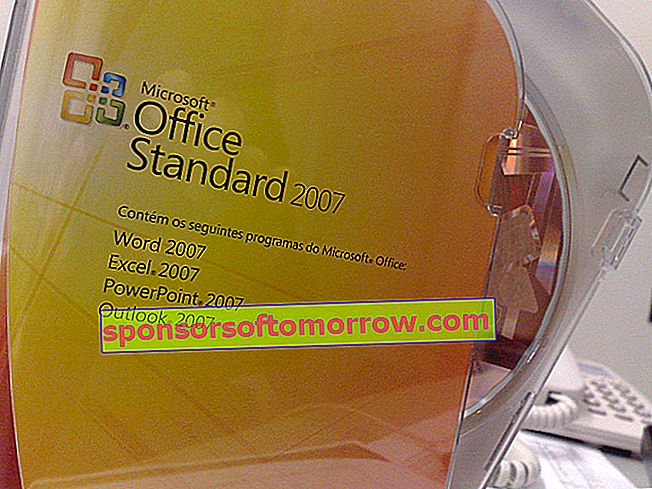
당신은 일반적으로 작업하는 경우 Word 파일로 당신이 알고 싶은 그들을 보호하는 방법을 그들이 다른 사람들을 열거 나 수정되지 않도록, 당신은 당신이이 것을 알아야한다 암호 아래를 저장하는 옵션을 . Word 2007 에서 작업을 수행하는 방법을 아직 알지 못했다면 아마도 당신이 유일한 사람이 아닐 것입니다. Microsoft는 이전에 더 쉽게 볼 수 있었던 이 옵션 을 많이 숨겼습니다 . 다음은 간단한 4 단계 로 Word 파일 에 암호를 입력하는 방법 입니다.

1) Word 문서에 액세스 하고 프로그램의 왼쪽 상단 에있는 Office 기호를 클릭 합니다. "다른 이름으로 저장 "옵션을 클릭 하고 " Word 문서 "를 선택 합니다.
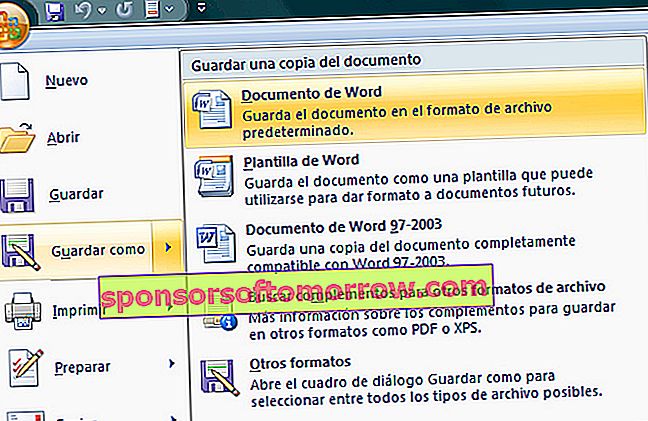
2) 문서에 이름을 지정 하고 상자 하단의 " 도구 " 옵션을 클릭합니다 . " 일반 옵션 "에 액세스합니다 .
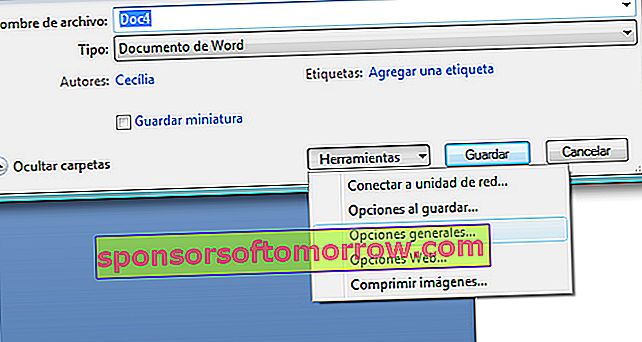
3) 이제 " 여는 암호 "필드 에 여는 것을 보호 할 암호 를 작성 해야합니다 . 쓰기 를 보호하려면 " 쓰기 암호 " 필드를 채워야 합니다 . 완료하고 "확인"을 클릭 하면 시스템이 암호 를 다시 입력 하라는 메시지를 표시합니다 .
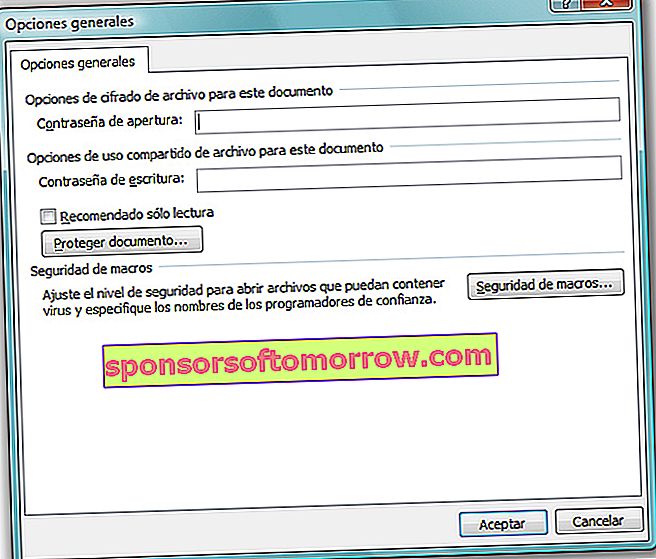
4) 문서 에 액세스 할 때마다 Microsoft Word 시스템에서 암호를 묻습니다 . 그들은 복구 할 수 없기 때문에 그것을 잊지 마십시오 . 그러나 문서 보호를 중지하려는 경우 동일한 단계를 수행 하고 암호를 삭제 한 다음 "확인"을 클릭해야합니다.
우리가 생각 나게 당신을 당신이 사용할 수있는 모든 파일 형식 보호하기 위해 동일한 시스템을 브랜드 마이크로 소프트 오피스 : 파워 포인트 프리젠 테이션, 엑셀 스프레드 시트와 책에 대한 액세스 .
그리고에서 기억 tuexperto.com 우리가 설명했다 은 Microsoft 오피스 2007 패키지의 프로그램을 다른 트릭을 에, 드롭 다운 말씀에 대한 목록을 작성하는 방법 , Outlook에서 표준 메시지 쓰기 나에 2009 년에 대한 자신의 캘린더를 만드는 방법을 . 매우 실용적인 사용자에게 매우 유용한 팁입니다.
사진 : wakko